Modernt, uppdaterat utseende för modellbaserade appar
Modellbaserade appar får ett modernt, uppdaterat utseende när växlingsknappen Nytt utseende aktiveras. Det nya utseendet har en uppdaterad formatering av till exempel teckensnitt, färger, kantlinjer och skuggor som är anpassad efter det senaste Microsoft Fluent Design-systemet. Det uppdaterade utseendet gör det lättare att använda modellbaserade program så att användarna kan uppnå sina mål snabbt och effektivt. Designsystemet i Fluent ger enhetlighet, kvalitet och Microsoftomfattande plattformsenhetlighet. Den ger också en solid grund för utbyggbarhet och ger stöd för mörkt läge i framtiden.
Viktigt
I och med månatlig utgivningskanal för oktober, tas växlingsknappen Nytt utseende bort. Läs mer i Hantera alltid i samband med lansering. Den här ändringen delades i utgivningsrapporten för utgivningscykel 2 för 2024 och den månatliga utgivningsanteckningen för oktober 2024.
Detta ingår i det moderna, uppdaterade utseendet
Det här är vad du kan förvänta dig i den moderna och uppdaterade upplevelsen:
- Uppdaterad version av formulär-, vy- och instrumentpanelssidor med bland annat användning av skuggor och bakgrundsfärger för att skapa ett förhöjt eller svävande utseende. Det flytande utseendet hjälper till att separera avsnitt visuellt och fokuserar uppmärksamheten på primärt innehåll.
- Nya Fluent-baserade kontroller i formulär, affärsprocessflöden och dialoger. I dialoger ändras nu storleken på höjden automatiskt utifrån innehållet.
- Ett nytt Power Apps rutnät i stället för det skrivskyddade rutnätet i vy- och standardsidor för instrumentpaneler.
- En ny mekanism för att anpassa färgerna i appens sidohuvud så att de överensstämmer med ditt personliga varumärke eller organisations varumärke. Läs mer i Använd moderna teman.
- En slutanvändarinställning med namnet Prova det nya utseendet som aktiverar den moderna, uppdaterade upplevelsen.

Kommandofält
Det svävande kommandofältet anpassar sig efter Microsoft 365-upplevelsen, med enhetlig bredd, rundade hörn och elevation. Lägg märke till hur kommandofältet i följande exempel finns i ett separat avsnitt överst på sidan.

Vysida
Visa sidor använder det nya kommandofältet och med uppdaterade rutnätsområden som drar nytta av ändringarna i nivå för att dra till sig användarens uppmärksamhet.
De viktigaste förändringarna på vy-sidorna är övergången från den skrivskyddade rutnätet till Power Apps rutnätskontrollen, som har oändlig rullning för en modern upplevelse av datavisning. Rutnätet visas också i underrutnät och associerade rutnät i huvudformulär och instrumentpaneler. Rutnätskontrollen i Power Apps stöder även infogad redigering med egenskapen Aktivera filtrering. Skaparna kan manuellt konfigurera sina redigerbara rutnät så att Power Apps rutnätskontrollen används.
I följande exempel visas en vysida med ett modernt, uppdaterat utseende.
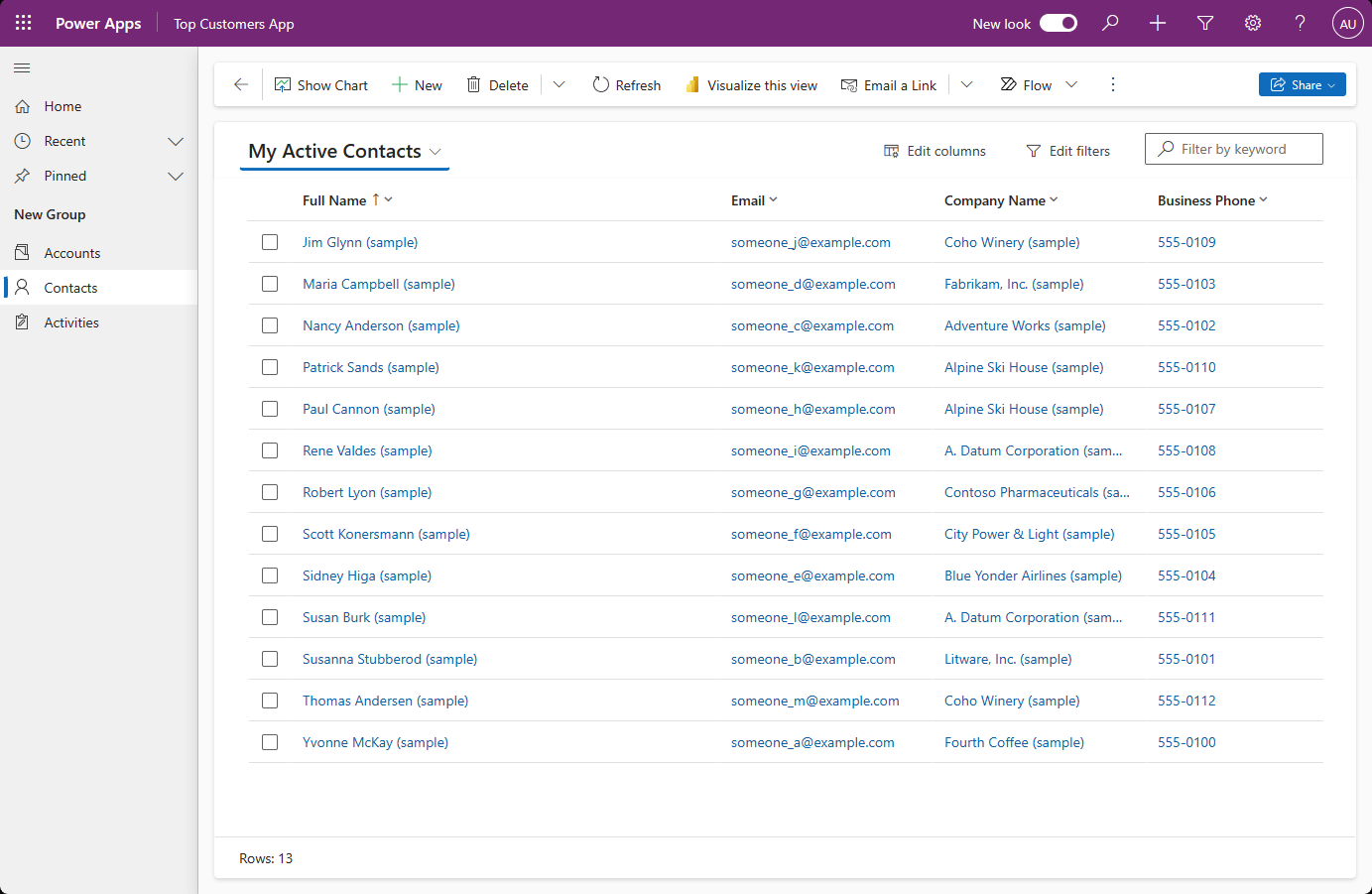
Formulärsidor
Formulärsidor använder det nya kommandofältet med uppdaterade rubriker, flikar, avsnitt och affärsprocessflöden. Snabbvyer, kortformulär, huvuden, webbplatsöversikter och tidslinjekontroller innehåller även uppdateringar.
I följande exempel visas en formulärsida med det moderna, uppdaterade utseendet.
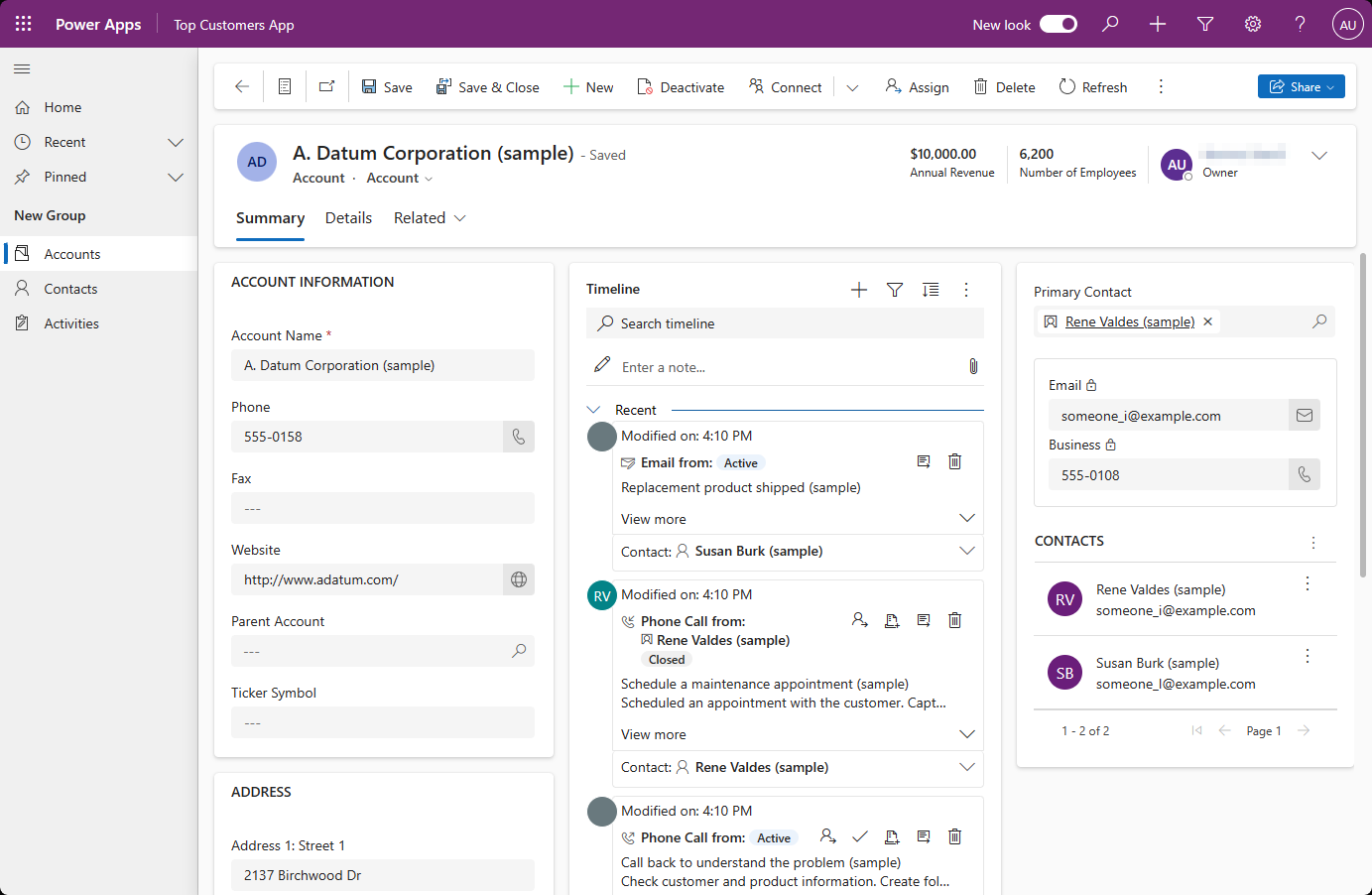
Fältkontroller
Fältkontroller såsom textinmatning, åtgärdsinmatning, uppslags- och kryssrutekontroller har skapats och utformats med hjälp av Fluent-komponenter. Framtida uppdateringar kommer att modernisera fler fältkontroller med hjälp av Fluent-design.
Fältavsnitt, som är behållare för fälten i ett formulär, har en mer förenklad design. Ikonerna finns nu till höger om fältetiketterna. Vissa överflödiga ikoner har tagits bort för en renare layout. Indata och felmeddelanden uppdateras också baserat på Fluent design.
I följande exempel visas ett antal fält med det moderna, uppdaterade utseendet.
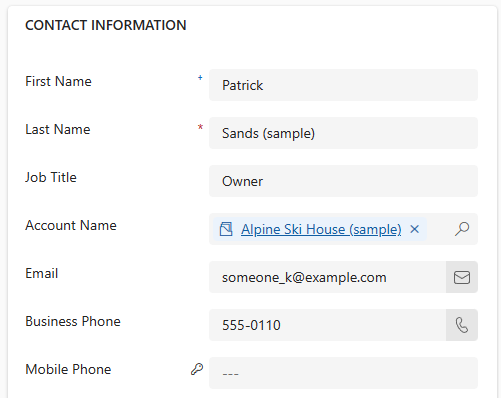
Instrumentpanelssida
Sidan för systemets instrumentpanel, med oberoende underrutnät och diagram, uppdateras för att använda det nya kommandofältet och har ett format som liknar avsnitten på formulär- och vysidor. När den moderna upplevelsen är aktiverad, eller när du använder månadskanalen, använder rutnäten för systeminstrumentpanelen den nya Power Apps-rutnätskontrollen. Det nya rutnätet är inte aktiverat som standard.
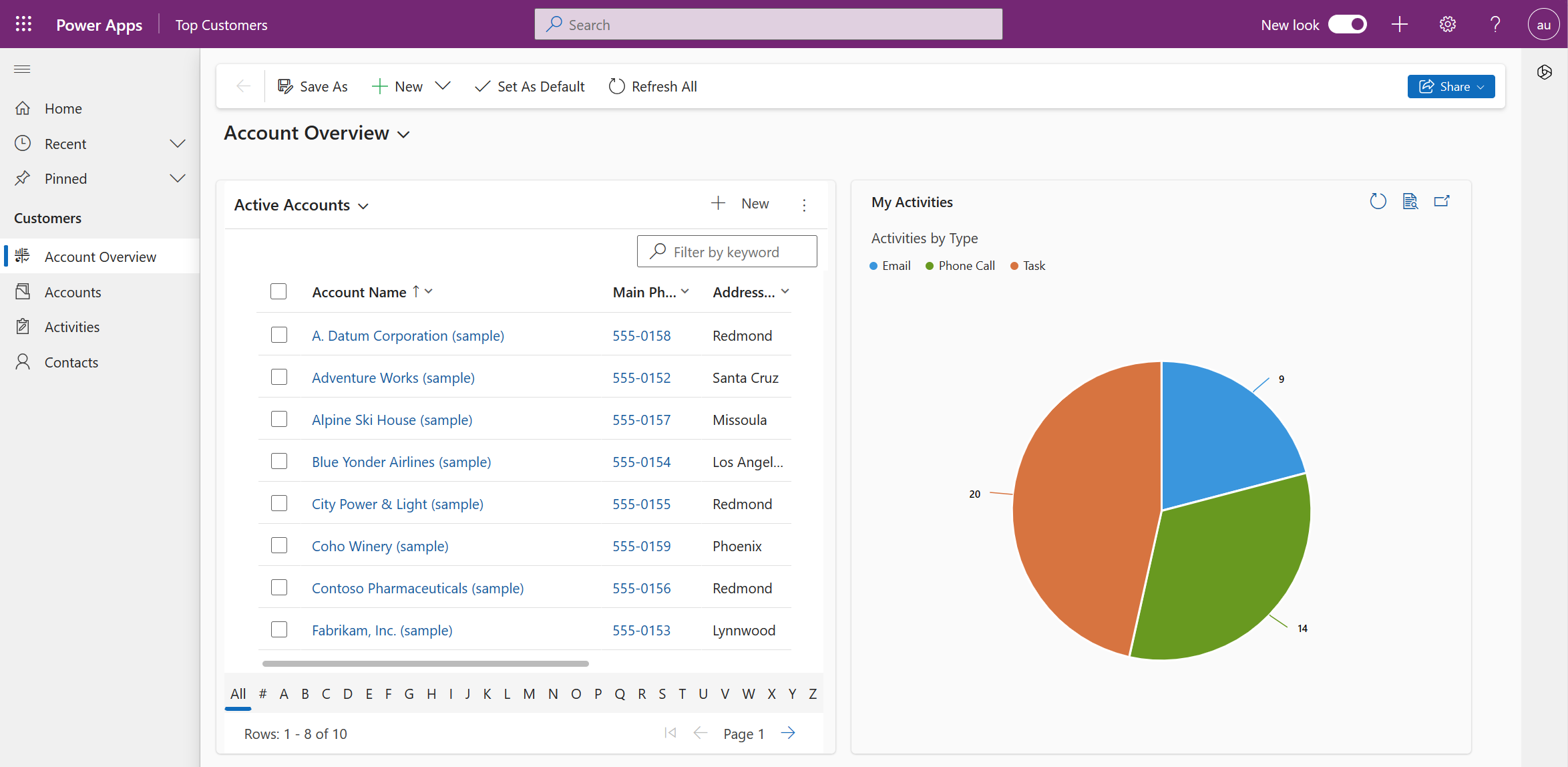
Diagramkontroller
Diagramkontrollerna på vysidor och instrumentpaneler uppdateras till en ny färgpalett för ett modernt, uppdaterat utseende.
Om diagramfärgerna har anpassats åsidosätter det nya utseendet de anpassade färgerna. Tillverkaren kan behålla de anpassade färgerna genom att lägga till egenskapen CustomColorOverride i diagrammets .xml-fil.
<Chart CustomColorOverride="true">
Kända begränsningar
Det moderna, uppdaterade utseendet för modellbaserade program har vissa begränsningar:
Modernt, uppdaterat utseende utanför webbläsaren
Mobilappen och e-postprogrammet stöder inte det moderna, uppdaterade utseendet och ingår inte i förhandsgranskningen eller allmän tillgänglighet.
Växla mellan olika lägen eller aktivera mörkt läge
Ännu stöds inte att byta teman eller aktivera mörkt läge.
Uppfylla klassisk tematisering
Det moderna, uppdaterade utseendet Power Apps uppfyller inte längre klassiska temaanpassningarna. Du kan dock åsidosätta färgerna för apphuvudet för att matcha din organisations varumärke med det moderna, uppdaterade utseendet. Läs mer i Ändra färg på apprubriken. Andra temaanpassningsalternativ för det moderna, uppdaterade utseendet är inte tillgängliga ännu.
Anpassade ikoner
Endast SVG-ikoner stöds. Om du använder andra format, till exempel PNG, visas dessa inte i navigeringen och en standardikon visas i stället.
Vanliga frågor
Kan jag använda det moderna, uppdaterade utseendet i Power Apps component framework eller i anpassade kodkomponenter?
Det moderna temat som används överförs till Power Apps component framework komponenter så att du kan styla dina komponenter med moderna teman.
Kan jag använda det moderna, uppdaterade utseendet på anpassade sidor?
Modern kontroll kan användas med egna sidor och det moderna, uppdaterade utseendet. För närvarande använder anpassade sidor inte det moderna temat.
Kan jag ändra färgen på apprubriken?
Det går att ändra färg på apphuvudet så att den överensstämmer med din organisation i det moderna, uppdaterade utseendet. Läs mer i Använd moderna teman. Andra temaanpassningsalternativ för det moderna, uppdaterade utseendet är inte tillgängliga ännu.
Arbeta med ett modernt, uppdaterat utseende
Ge feedback på det moderna, uppdaterade utseendet
När du har använt den moderna, uppdaterade looken i dina modellbaserade appar kan du berätta vad du tycker om den i Power Apps-communityforumet.
Hantera alltid i samband med lansering
I och med månadsversionen för oktober 2024 ser användare av månadskanalen inte längre växlingsknappen Nytt utseende i apprubriken. Det nya utseendet är alltid på. Utvecklare och administratörer kan tvinga användare att ha det klassiska utseendet genom att ändra appinställningen Nytt utseende för modellbaserade appar till falskt. Läs mer i Återgå till det klassiska utseendet.
Återställ till det gamla användargränssnittet
Slutanvändare i halvårskanalen kan växla tillbaka till det gamla användargränssnittet genom att inaktivera växlingsknappen Nytt utseende. Tillverkare kan också stänga av det nya utseendet genom att uppdatera appinställningen.
Läs mer om hur du inaktiverar det moderna, uppdaterade utseendet i Hantera inställningar för modellbaserade appar i appdesignern.
Administratörer kan inaktivera inställningen Nytt utseende för alla appar i en organisation genom att använda lösningsutforskaren för att ange värdet Nytt utseende för modellbaserade appar som Nej. Då döljs växlingen Nytt utseende och det moderna, uppdaterade utseendet förhindras från att börja gälla.
Under Lösningar öppnar en befintlig lösning med en eller flera modellbaserade appar:
Välj Lägg till befintligt>Mer>Inställning.
Söka efter Nytt utseende.
Välj Nytt utseende för modellbaserade appar.
Välj Lägg till om du vill lägga till den i lösningen.
Välj Nytt utseende för modellbaserade appar från lösningsutforskaren.
Uppdatera Anger miljövärde till Nej.
Välj Spara.
Publicera alla anpassningar.
Obs
Om du använder 2023 utgivningscykel 2 och vill stänga av det nya utseendet, uppdatera inställningen Prova det nya utseendet.
Aktivera det modernaste utseendet för appen och ta bort växlingsknappen
I scenarier där utvecklare och administratörer vill aktivera en modern upplevelse av typen "Alltid på" kan de aktivera detta genom att ställa in appinställningen Nytt utseende alltid på. Detta aktiverar det moderna, uppdaterade utseendet för alla användare av appen, och tar bort möjligheten för slutanvändare att stänga av Nytt utseende.
Administratörer kan aktivera inställningen Nytt utseende alltid på för alla appar i en organisation genom att använda lösningsutforskaren för att ange värdet Nytt utseende alltid på som Ja. Detta döljer växlingsknappen Nytt utseende och aktiverar det moderna, uppdaterade utseendet för alla användare.
- Öppna https://make.powerapps.com/
- Under Lösningar öppnar en befintlig lösning med en eller flera modellbaserade appar:
- Välj Lägg till befintligt>Mer>Inställning.
- Sök efter Nytt utseende alltid på.
- Välj Nytt utseende alltid på.
- Välj Lägg till om du vill lägga till den i lösningen.
- Välj Nytt utseende alltid på från lösningsutforskaren.
- Uppdatera Anger miljövärde till Ja.
- Välj Spara.
- Publicera alla anpassningar.